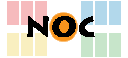Zoom - "Ihre Internetverbindung ist instabil" - ... und nun?
Die Meldung „Verbindung instabil“ / „Unstable Connection“ in Zoom kann verschiedene zugrundeliegende Ursachen haben: zum einen kann es sich tatsächlich um ein Verbindungsproblem zwischen Ihrem System und dem Internet (WLAN, Provider), dem Internet und dem Zoom-Service (Provider, Zoom) oder um Leistungsengpässe Ihrer Systemausstattung handeln.
Für die Verwendung von ZOOM benötigen Sie keine bestehende VPN-Verbindung!
Eigenes System prüfen:
Zoom überträgt Video und Ton in Form von sogenannten Streams. Dabei werden kontinuierlich Informationspakete an Ihr System und von Ihrem System weg übertragen. Fehlen einzelne Pakete in der Übertragung oder schafft Ihr System aufgrund von erreichten Leistungsgrenzen die Abarbeitung dieser Pakete nicht, äußert sich das in abgehaktem Ton, in pixeliger oder eingefrorenem Bild. Häufig wird auch die Meldung „Verbindung instabil“ eingeblendet.
Überprüfen Sie die Auslastung Ihres Systems über [Zoom > Einstellungen > Statistiken]: im Reiter [Allgemein] können Sie die Prozessor- und Speicherauslastung auf Engpässe hin untersuchen (je geringer, desto besser). Auch die bisher übertragene Bandbreite Ihrer Netzwerkverbindung kann hier kontrolliert werden. In den Reitern [Audio] und [Video] können Sie die Anzahl von verlorengegangenen Paketen überprüfen (je geringer, desto besser).
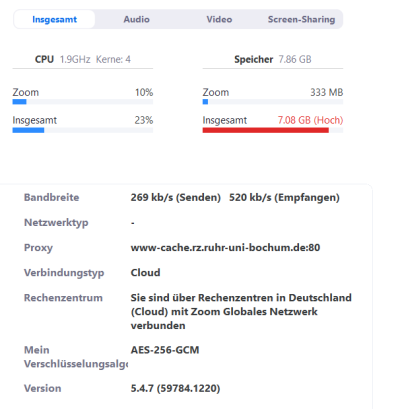 Abbildung: Beispiel für eine sehr hohe Systemauslastung, welche unabhängig von der Netzwerkverbindung zu einer unbefriedigenden ZOOM-Performance führt.
Abbildung: Beispiel für eine sehr hohe Systemauslastung, welche unabhängig von der Netzwerkverbindung zu einer unbefriedigenden ZOOM-Performance führt.
Halten Sie diese Informationen bereit, wenn Sie Kontakt mit IT.SERVICES aufnehmen (sh. unten, Abschnitt „Ich benötige persönliche Unterstützung“).
(Für Profis: der Stream von Zoom verwendet UDP-Pakete. Diese erwarten im Gegensatz zu TCP-Paketen, welche zum „normalen Surfen“ üblicherweise genutzt werden, keine Empfangsbestätigung. Server und Client „wissen“ also nicht unmittelbar von verlorenen Paketen, weswegen diese nicht erneut versendet - quasi nachgereicht - werden.)
An meinem System liegt es nicht, wie kann ich feststellen, woran es noch liegt?
Unter https://noc.rub.de/ampel können Sie den Status der NOC-Services überprüfen. Dies sind die Dienste, die RUB-eigen zur Verfügung gestellt werden. Hierzu zählen u.a. die Campus-Internetanbindung, die Anmeldedienste, WLAN,…
Unter https://status.zoom.us können Sie den Status des Zoom-Services überprüfen. Der Zoom Service wird durch Zoom Video Communications, Inc. zur Verfügung gestellt.
Überprüfen Sie unbedingt auch die Statusinformationsseiten Ihres Internetanbieters (Telekom, Vodafone, Unitymedia,…), ob eventuell infrastruktuelle Probleme vorliegen. Solche Statusinformationsseiten können Sie für gewöhnlich leicht über eine Suchmaschine finden oder aber direkt bei Ihrem Internetanbieter erfragen.
Alles ist in Ordnung, was kann ich tun, wenn die Probleme fortbestehen?
Allgemein:
- Überprüfen Sie, ob neue Systemupdates für Ihr System vorhanden sind und installieren Sie diese.
- Trennen Sie nicht benötigte VPN-Verbindungen. Diese bremsen die Geschwindigkeit der Internetverbindung teils stark aus. Infos finden Sie auch unter https://noc.rub.de/vpn.
- Beenden Sie nicht benötigte Programme im Hintergrund, um Systemressourcen freizugeben.
- Starten Sie ihr System regelmäßig neu.
Auf dem Campus / in den Außenliegenschaften der RUB:
- Verwenden Sie, wann immer möglich, bevorzugt eine Kabelverbindung über die Netzwerkanschlüsse (HIRN-Ports) in Ihrem Bereich. Wenn Sie hierbei Unterstützung benötigen, wenden Sie sich an den für Sie zuständigen Netzbetreuer.
- Überprüfen Sie den WLAN- oder Mobilfunkempfang an Ihrem System. Bewegen Sie sich, falls möglich, näher an den WLAN-Access-Point. Oft verhilft schon ein kleiner Ortswechsel zu besserem Empfang.
Sollte der Empfang in Ihrem Bereich dauerhaft schlecht sein, so melden Sie sich bitte unter wlan@rub.de bei uns, damit wir Ihrem Bereich für zukünftige Ausbaumaßnahmen berücksichtigen können oder eine kurzfristige Entstörung veranlassen können.
Beachten Sie jedoch bitte auch den aktuellen WLAN-Ausbaustatus in Ihrem Bereich. Diesen können Sie unter: https://noc.rub.de/web/wlan/ausbau-status einsehen.
Im Home Office:
- Überprüfen Sie den WLAN- oder Mobilfunkempfang an Ihrem System. Bewegen Sie sich, falls möglich, näher an den WLAN-Access-Point. Oft verhilft schon ein kleiner Ortswechsel zu besserem Empfang.
- Verwendet Sie, wenn möglich, bevorzugt eine Kabelverbindung zu Ihrem Internetrouter.
- Starten Sie Ihr System und auch Ihren Internetrouter regelmäßig neu und überprüfen Sie, ob Updates zur Verfügung stehen.
- Überprüfen Sie, ob eine lokale Störung bei Ihrem Internetanbieter vorliegt.
- Überprüfen Sie, ob die bei Ihrem Internetanbieter gebuchte Bandbreite ausreichend dimensioniert ist.
Ich benötige persönliche Unterstützung:
Gerne helfen wir Ihnen auch individuell und persönlich!
Bitte halten Sie die Informationen über Ihr System bereit. Diese finden Sie unter den Menüpunkten [Zoom > Einstellungen > Statistiken].
Wenden Sie sich bitte an das Servicecenter von IT.SERVICES:
- persönlich im Servicecenter in IA E095/150
- telefonisch unter +49 (0)234 32-24025
- Fax: +49 (0)234 32-14349
- E-Mail: its-helpdesk@ruhr-uni-bochum.de
Generelle Probleme mit unserem LAN oder WLAN können Sie uns über unser Ticketsystem mitteilen: https://www.it-services.ruhr-uni-bochum.de/support/online.html.de oder einer Email an wlan@rub.de.
— Stefan Unrein 2021/03/05 10:15